透過 AWS Toolkit for JetBrains 使用日誌串流中的 CloudWatch 日誌事件
開啟日誌串流視窗後,您可以存取每個串流中的日誌事件。日誌事件是由應用程式或正受到系統監控的資源所記錄的活動記錄。
檢視和篩選串流中的日誌事件
開啟日誌串流時,日誌串流視窗會顯示串流的日誌事件序列。
-
若要找到要檢視的日誌串流,請開啟日誌串流視窗 (請參閱:檢視 CloudWatch 日誌群組和日誌串流)。
注意
您可以使用模式比對功能來尋找清單中的串流。按一下日誌串流窗格並開始輸入文字。包含相符文字的第一個日誌串流名稱會反白顯示。您也可以按一下最後事件時間欄頂端來重新排列清單。
-
按兩下日誌串流以檢視其日誌事件序列。
日誌事件窗格會顯示組成日誌串流的日誌事件。
-
若要根據內容篩選日誌事件,請在篩選日誌串流欄位中輸入文字,然後按 Return。
結果為包含與篩選文字相符 (區分大小寫) 的日誌事件。篩選器會搜尋完整的日誌串流,包括畫面上未顯示的事件。
注意
您也可以使用模式比對功能在窗格中尋找日誌事件。按一下日誌事件窗格並開始輸入文字。包含相符文字的第一個日誌事件名稱會反白顯示。與篩選日誌串流搜尋不同,只會檢查畫面上顯示的事件。
-
若要根據時間篩選日誌事件,請用滑鼠右鍵按一下日誌事件,然後選擇顯示以下時段的日誌:。
您可以選擇一分鐘、五分鐘或十分鐘。例如,如果您選取五分鐘,篩選清單只會顯示在所選項目之前和之後五分鐘發生的日誌事件。
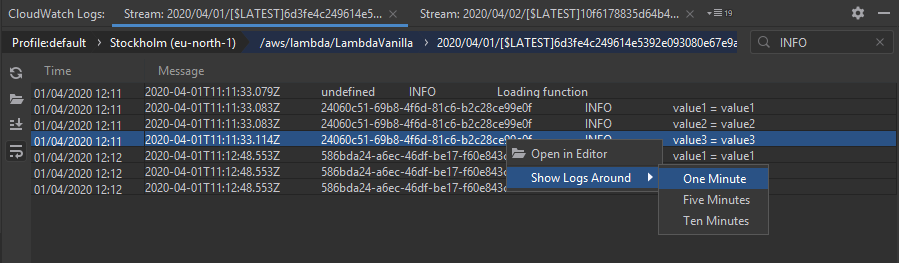
日誌事件窗格左邊的日誌動作提供更多與日誌事件互動的方式。
使用日誌動作
在日誌事件窗格的左邊有四個日誌動作,可讓您重新整理、編輯、追蹤和封裝 CloudWatch 日誌事件。
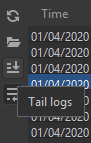
將 CloudWatch 日誌事件件匯出至檔案或編輯器
匯出 CloudWatch 日誌串流可讓您在 IDE 的預設編輯器中開啟其日誌事件,或將事件下載到本機資料夾。
-
若要尋找要存取的日誌串流,請開啟日誌串流窗格。
-
用滑鼠右鍵按一下日誌串流,然後選擇匯出日誌串流、在編輯器中開啟,或是匯出日誌串流、儲存至檔案。
-
在編輯器中開啟:在此 IDE 的預設編輯器中開啟組成所選串流的日誌事件。
注意
此選項會將日誌串流中的所有事件匯出至 IDE 編輯器。
-
儲存至檔案:開啟下載日誌串流對話方塊。這可讓您選取下載資料夾並重新命名包含日誌事件的檔案。
-